Méthodes d'authentification avancées (LDAP, CAS, SAML2, OAUTH2, OPENID)¶
Information
Quelque soit le mécanisme d'authentification utilisé, vous pouvez configurer 2 paramètres concernant les expirations d'authentification : inactivity_interval et expiration_interval.
inactivity_interval: Délai de session utilisateur avant expiration sur inactivitéexpiration_interval: Délai de session utilisateur avant expiration
Exemple : si expiration_interval vaut 1 mois et que inactivity_interval vaut 24 heures
Cas 1:
- L'utilisateur se loggue
- L'utilisateur ouvre son interface Canopsis chaque jour
- L'utilisateur sera déloggué après 1 mois
Cas 2:
- L'utilisateur se loggue
- L'utilisateur ouvre son interface Canopsis chaque jour ouvré
- L'utilisateur sera déloggué dimanche
- L'utilisateur se loggue à nouveau lundi
Authentification LDAP¶
Les fonctionnalités actuellement implémentées permettent l'authentification des utilisateurs sur n'importe quel annuaire LDAP, tant que celui-ci respecte la RFC 4510 et ses déclinaisons.
Configuration de LDAP¶
La configuration de l'authentification se fait au travers du fichier de configuration de l'API /opt/canopsis/share/config/api/security/config.yml.
Tout d'abord, vous devez activer le mécanisme d'authentification LDAP en lui-même :
security:
auth_providers:
- ldap
...
Puis vous devez renseigner les différents paramètres d'authentification LDAP.
ldap:
inactivity_interval: 24h
expiration_interval: 1M
url: ldap://ldap.local
admin_dn: uid=svccanopsis,ou=Special,dc=example,dc=com
admin_passwd:
user_dn: ou=People,dc=example,dc=com
ufilter: uid=%s
username_attr: uid
attrs:
mail: mail
firstname: givenName
lastname: sn
default_role: Visualisation
insecure_skip_verify: false
max_tls_ver:
min_tls_ver:
Définition des paramètres :
| Attribut | Description | Exemple |
|---|---|---|
url |
Chaîne de connexion LDAP | ldaps://ldap.example.com |
admin_dn |
Bind DN : DN du compte utilisé pour lire l'annuaire | uid=svccanopsis,ou=Special,dc=example,dc=com |
admin_passwd |
Bind password : mot de passe pour authentifier le Bind DN sur l'annuaire | |
user_dn |
DN de base où rechercher les utilisateurs | ou=People,dc=example,dc=com |
ufilter |
Filtre de recherche pour les utilisateurs La valeur de l'utilisateur est présentée dans une variable notée %s |
uid=%s |
username_attr |
Attribut portant l'identifiant utilisateur dans l'objet de l'annuaire | uid |
attrs |
Association d'attributs pour les infos de l'utilisateur Un utilisateur Canopsis dispose des attributs firstname, lastname, mail |
{"mail": "mail", "firstname": "givenName", "lastname": "sn"} |
default_role |
Rôle Canopsis par défaut au moment de la première connexion | Visualisation |
insecure_skip_verify |
Permet de ne pas vérifier la validité d'un certificat TLS fourni par le serveur (auto-signé, etc.) | true |
max_tls_ver (optionnel) |
La version maximale de TLS qui est acceptable | tls10 ou tls11 ou tls12 ou tls13 |
min_tls_ver (optionnel) |
La version minimale de TLS qui est acceptable | tls10 ou tls11 ou tls12 ou tls13 |
Vous devez ensuite obligatoirement redémarrer le service API.
- Installation via Docker Compose
CPS_EDITION=pro docker compose restart api
CPS_EDITION=community docker compose restart api
- Installation Paquets
systemctl restart canopsis-service@canopsis-api.service
Utilisation de LDAP¶
À ce stade, vous êtes en mesure de vous authentifier sur l'interface de Canopsis. Le profil d'affectation sera celui spécifié dans la configuration.
Authentification CAS ( édition community )¶
Les fonctionnalités actuellement implémentées permettent l'authentification des utilisateurs via WebSSO.
Configuration de CAS¶
La configuration de l'authentification se fait au travers du fichier de configuration de l'API /opt/canopsis/share/config/api/security/config.yml.
Tout d'abord, vous devez activer le mécanisme d'authentification CAS en lui-même :
security:
auth_providers:
- cas
...
Puis vous devez renseigner les différents paramètres d'authentification CAS.
cas:
inactivity_interval: 24h
expiration_interval: 1M
# title defines label of UI login form.
title: Connexion
# login_url defines CAS login url to which UI is redirected to authenticate.
login_url: http://cas.local/login
# validate_url defines CAS validate url which is used to validate received ticket.
validate_url: http://cas.local/serviceValidate
# default_role defines role of new users which are created on successful CAS login.
default_role: Visualisation
Définition des paramètres :
| Attribut | Description | Exemple |
|---|---|---|
login_url |
URL du serveur CAS sur laquelle le navigateur web va être redirigé pour s'authentifier | http://canopsis.info.local/ |
default_role |
Rôle par défaut au moment de la première connexion | Visualisation |
title |
Label sur le formulaire de connexion | Connexion |
validate_url |
URL de validation du serveur CAS à laquelle l'API va accéder | https://cas.info.local/websso/ |
Vous devez ensuite obligatoirement redémarrer le service API.
- Installation via Docker Compose
CPS_EDITION=pro docker compose restart api
CPS_EDITION=community docker compose restart api
- Installation Paquets
systemctl restart canopsis-service@canopsis-api.service
Utilisation de CAS¶
À ce stade, vous êtes en mesure de vous authentifier sur l'interface de Canopsis. Le profil d'affectation sera celui spécifié dans la configuration.
Authentification SAMLv2¶
Intégration de l’authentification avec le protocole SAMLV2
Configuration et Paramétrage en lien avec l'Identity Provider (IDP )¶
La configuration de l'authentification se fait au travers du fichier de configuration de l'API /opt/canopsis/share/config/api/security/config.yml.
Tout d'abord, vous devez activer le mécanisme d'authentification SAML en lui-même :
security:
auth_providers:
- saml
...
Puis vous devez renseigner les différents paramètres d'authentification SAML.
saml:
x509_cert: /certs/saml.cert
x509_key: /certs/saml.key
idp_metadata_url: <http(s)://IDP_METADATA_URL>
# idp_metadata_xml: </path/to/xml>
idp_attributes_map:
email: email
name: uid
firstname: uid
lastname: uid
canopsis_saml_url: http(s)://<IP_MACHINE>/api/v4/saml
default_role: "admin"
insecure_skip_verify: false
canopsis_sso_binding: redirect
canopsis_acs_binding: redirect
sign_auth_request: false
name_id_format: urn:oasis:names:tc:SAML:2.0:nameid-format:persistent
skip_signature_validation: true
acs_index: 1
auto_user_registration: true
La paire de certificats relatifs aux directives x509_cert et x509_key doit être générée en amont.
Exemple pour des certificats auto-signés :
$ openssl req -x509 -newkey rsa:2048 -keyout saml.key -out saml.cert -days 365 -nodes -subj "/CN=canopsis-saml.example.com"
Définition des paramètres :
| Directive | Définition |
|---|---|
idp_metadata_url |
URL permettant de récupérer les Metadatas XML de l'IDP ( si les metadatas XML sont fournies via un service accessible ) |
idp_metadata_xml |
Fichier XML contenant les Metadatas XML de l'IDP ( si les metadatas XML ne sont pas fournies via un service accessible ) |
idp_attributes_map |
Tableau de correspondance entre les attributs utilisateurs de Canopsis ( colonne de gauche ) et les attributs fournis par l'IDP ( colonne de droite ) |
canopsis_saml_url |
URL du service SAML fourni par Canopsis qui sera configuré côté IDP |
insecure_skip_verify |
Permet de bypasser la vérification du certification de l'IDP si configuré à true |
canopsis_sso_binding |
Type de binding HTTP pour le service SSO parmi redirect ou post |
canopsis_acs_binding |
Type de binding HTTP pour le service ACS parmi redirect ou post |
sign_auth_request |
Permet de signer les requêtes authentification si positionné à true |
name_id_format |
Format du NameIDPolicy |
skip_signature_validation |
Permet de bypasser la validation de la signature de l'idp lors du décodage des réponses envoyées par l'idp si positionné à true |
acs_index |
Valeur entière à utiliser lorsque l'on configure le service ACS Index dans les Metadata XML |
auto_user_registration |
Permet de créer automatiquement les utilisateurs dans Canopsis ( s'ils n'existent pas déjà ) si cette valeur est mise à true |
default_role |
Rôle Canopsis par défaut à attribuer pour l'utilisateur à sa création |
insecure_skip_verify |
Permet de ne pas vérifier la validité d'un certificat TLS fourni par le serveur (auto-signé, etc.) |
Vous devez ensuite obligatoirement redémarrer le service API.
- Installation via Docker Compose
CPS_EDITION=pro docker compose restart api
CPS_EDITION=community docker compose restart api
- Installation Paquets
systemctl restart canopsis-service@canopsis-api.service
Test de connexion¶
La mire de connexion de Canopsis doit maintenant proposer un nouveau menu de login SAML qui devra vous rediriger vers l'IDP configuré.
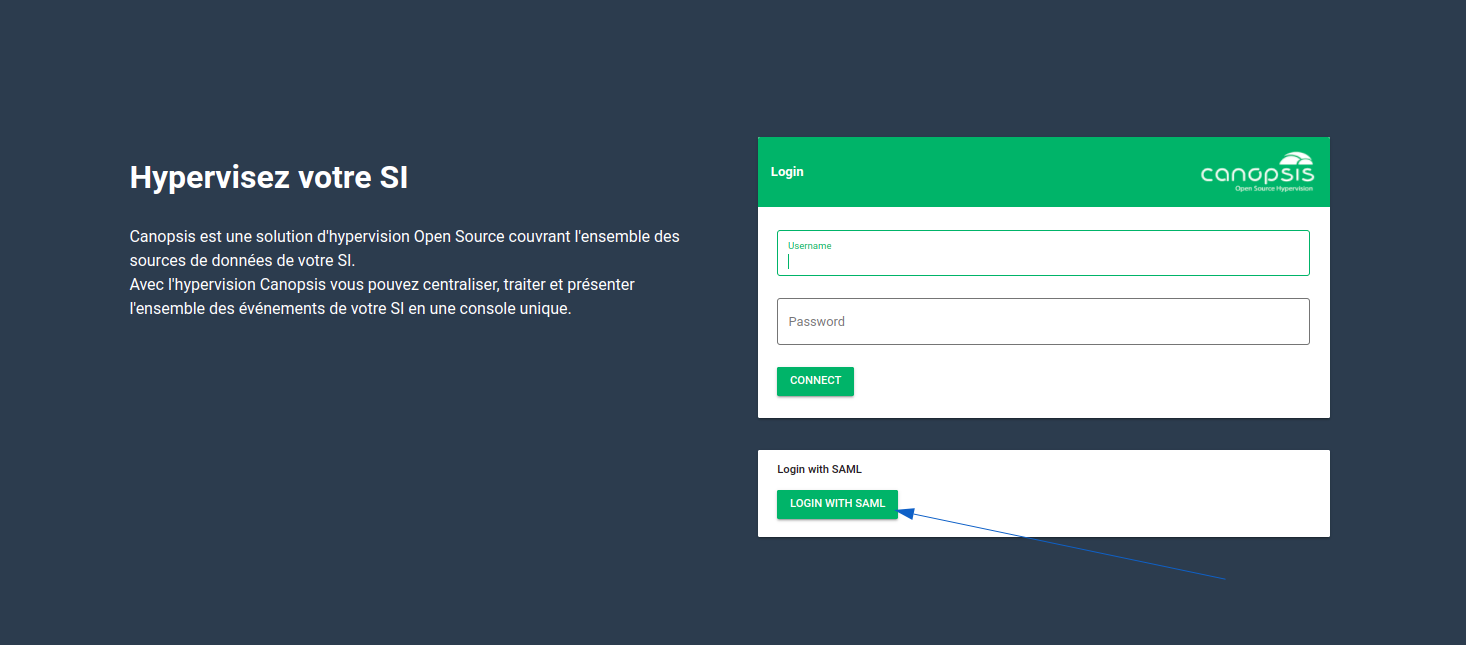
Pour tester l’authentification, il faudra vous authentifier avec un compte valide de votre IDP et ainsi arriver dans Canopsis sans erreur.
Authentification OAUTH2 / OPENID¶
Intégration de l’authentification avec le protocole OAUTH2
Configuration et Paramétrage¶
La configuration de l'authentification se fait au travers du fichier de configuration de l'API /opt/canopsis/share/config/api/security/config.yml.
Tout d'abord, vous devez activer le mécanisme d'authentification OAUTH2 en lui-même :
security:
auth_providers:
- oauth2
...
Puis vous devez renseigner les différents paramètres d'authentification oauth2.
oauth2:
providers:
votre-nom-de-provider:
# if open_id is set to true, then the provider is considered as OpenID connect provider and requires the issuer field to be set.
open_id: true
# issuer field defines OpenID url for a discovery mechanism, if open_id is set to false, the issuer is ignored.
issuer: your-openid-provider-url
# fields to setup inactivity interval for canopsis api tokens.
inactivity_interval: 24h
# some providers have too long or too short expiration time, set expiration_interval to override token's expiration time.
expiration_interval: 48h
# some oauth2 tokens may have a very short expiration time or have undefined expiration time,
# it's possible to define min_expiration_interval for those cases.
min_expiration_interval: 1h
# oauth2 client_id and client_secret pair defined by your oauth2 provider for your application.
client_id: your-client-id
client_secret: your-client-secret
# redirect_url defines an api callback route to the canopsis api, which should be added to your oauth2 provider.
redirect_url: your-canopsis-api-url/api/v4/oauth/your-provider-name/callback
# PKCE is an extension to the Authorization Code flow to prevent CSRF and authorization code injection attacks,
# some oauth2 provider might not support it, set it to false if it's your case.
pkce: true
# default role for user.
default_role: users
# attributes map allows to fill canopsis user fields from the OpenID token and user claims,
# use token.claim_name for token claims and user.claim_name for user claims,
# token claims are only supported if open_id is set to true.
attributes_map:
email: token.your_id_field
name: user.your_user_name
# requested scopes.
scopes:
- scope_1
- scope_2
- scope_3
# the following urls are required if open_id is set to false,
# you need to manually define those routes according to your oauth2 provider,
# if open_id is set to true, those urls are ignored.
auth_url: your-oauth-2-provider-auth-url
token_url: your-oauth-2-provider-token-url
user_url: your-oauth-2-provider-user-url
# the user_id is required if open_id is set to false,
# response is taken from user_url response, use "user.your_id_field" for user's id path,
# if open_id is set to true, those urls are ignored.
user_id: user.your_id_field
Définition des paramètres :
| Attribut | Description | Valeur |
|---|---|---|
open_id |
Définit si le provider est de type open_id ou non | true / false |
issuer |
Doit être définie dans le cas où le champ open_id est à true. Permet de vérifier l'identité du provider; elle est fournie par votre provider |
URL |
auth_url |
Adresse d'authentification. A definir uniquement si open_id est à false; elle est fournie par votre provider |
URL |
token_url |
Adresse de gestion de token. A definir uniquement si open_id est à false; elle est fournie par votre provider |
URL |
user_url |
Adresse des profils utilisateurs. A definir uniquement si open_id est à false; elle est fournie par votre provider |
URL |
client_id |
Identifiant du client oauth/openid | Chaîne de caractères |
client_secret |
Chaîne secrète du client oauth/openid | Chaîne de caractères |
redirect_url |
Définit une route de rappel vers l'api de Canopsis; doit être ajoutée dans votre provider oauth2 | votre.canopsis/api/v4/oauth/votre-nom-de-provider/callback |
pkce |
Mécanisme qui permet de prévenir des attaques à injections de code d'authentifications. A definir sur false si votre provider ne le supporte pas |
true / false |
default_role |
Rôle par défaut attribué aux utilisateurs de votre Canopsis lorsqu'ils se connectent avec oauth2 | Chaîne de caractères |
user_id |
Permet de définir l'identifiant dans Canopsis. A definir uniquement si open_id est à false |
users.votre_champs_id |
attributes_map |
Permet de remplir les champs d'informations utilisateurs sur votre Canopsis avec les informations fournies par le provider. Récupérer des informations depuis le token OpenID n'est possible que si open_id est défini à true (Exemple plus bas) |
Liste au format champ: valeur |
scopes |
Les scopes sont utiliséés par une application lors de l'authentification pour autoriser l'accès à certaines données. Ces accès sont à définir côté provider. Doit être défini dans le cas où le champ open_id est à true (Ex: Le scope openid indique au serveur d’interpréter les requêtes faites aux points d’entrée selon les spécifications d’OpenID Connect.) |
Liste |
Vous devez ensuite obligatoirement redémarrer le service API.
Mettre en place l'attribute_map¶
Il est possible de mapper des champs utilisateurs Canopsis avec des informations provenant des champs utilisateurs OAuth2/OpenID.
- user_id
- name
- email
- firstname
- lastname
- role
=== Mapper avec "OAuth2"
Pour OAuth2, il faut explicitement définir le chemin vers l'identifiant utilisateur en utilisant le champ `user_id`. Les autres champs sont optionnels.
L'API fait une requête à l'adresse définie dans le `user_url` pour récupérer les informations utilisateurs. Les informations sont utilisables dans le mapping en utilisant comme prefix `user.`.
Un exemple de réponse:
```json
{
"_id": 123,
"profile": {
"email": "test@test.com",
"name": "test_name",
"first_name": "test_first_name",
"last_name": "test_last_name"
},
"role": "test_role"
}
```
Ce qui donnerait pour le mapping:
- user.id
- user.profile.email
- user.profile.name
- user.profile.first_name
- user.profile.last_name
- user.role
Une fois récupérés, vous pouvez les utiliser dans votre configuration :
```yaml
oauth2:
providers:
your-oauth2-provider:
user_id: user.id
attributes_map:
email: user.profile.email
name: user.profile.name
firstname: user.profile.first_name
lastname: user.profile.last_name
role: user.role
```
=== Mapper avec "OpenID"
Pour OpenID, il n'est pas possible de définir le `user_id` car l'ID est contenu directement dans le token JWT OpenID `id_token`.
**Note**: le champ `user_id` est ignoré si le champ `open_id` est défini à `true`.
La plus grande différence entre OpenID et OAuth2 est la manière dont les informations sont récupérables. Il est possible de récupérer les informations de deux manières; via l'api `token` ou via l'api `user`.
**Attention:** Pour être en mesure de récupérer les informations de profil, il est important qu'il soit défini dans les `scopes`
Pour les exemples ci-dessous, les scopes utilisaient sont:
```yml
scopes:
- openid
- email
- profile
```
Un exemple de réponse:
Token:
```json
{
"sub": 123,
"name": "test_name",
"email": "test@test.com",
"role": "test_role"
}
```
User:
```json
{
"first_name": "test_first_name",
"last_name": "test_last_name"
}
```
Ce qui donnerait pour le mapping:
- token.sub
- token.email
- token.name
- token.role
- user.first_name
- user.last_name
Une fois récupérés, vous pouvez les utiliser dans votre configuration :
```yaml
oauth2:
providers:
your-openid-provider:
open_id: true
issuer: your-openid-issuer-url
attributes_map:
email: token.email
name: token.name
firstname: user.first_name
lastname: user.last_name
role: token.role
```
Exemple de mise en place¶
Pour cet exemple, nous allons nous servir de GitHub comme provider.
Configuration avec GitHub¶
RDV sur la page Developer Settings puis appuyer sur Register a new application

Une fois celà fait, il faut remplir les différents champs:
| Attribut | Valeur |
|---|---|
Application name |
Le nom de votre application |
Homepage URL |
L'URL de la page d'accueil de Canopsis |
Authorization callback URL |
http://URL-DE-VOTRE-CANOPSIS/api/v4/oauth/NOM-DU-PROVIDER/callback |
Puis vous pouvez appuyer sur Register application
Une fois cela fait, vous allez pouvoir récupérer le Client ID et le Client Secrets
Vous pourrez ensuite remplir le fichier de configuration avec vos informations :
oauth2:
providers:
github:
auth_url: https://github.com/login/oauth/authorize
token_url: https://github.com/login/oauth/access_token
user_url: https://api.github.com/user
client_id: CLIENT ID
client_secret: CLIENT SECRET
redirect_url: http://URL-DE-VOTRE-CANOPSIS/api/v4/oauth/github/callback
pkce: false
default_role: ROLE PAR DEFAUT SUR VOTRE CANOPSIS
user_id: user.id
attributes_map:
email: user.email
name: user.name
Une fois que vous avez redémarré l'API de Canopsis, vous pourrez voir apparaître un nouveau bouton sur la page d'accueil:

En cliquant dessus vous serez redirigé vers GitHub qui vous proposera de vous connecter avec votre compte.
Une fois que l'utilisateur s'est connecté, on peut le voir apparaître dans la liste des utilisateurs ainsi que sa méthode d'authentification

Pour cet exemple, nous allons nous servir de GitLab comme provider.
Configuration avec Gitlab¶
RDV sur la page Applications puis appuyer sur Register a new application

Remplissez les différents champs :
| Attribut | Valeur |
|---|---|
Name |
Le nom de votre application |
Redirect URL |
http://URL-DE-VOTRE-CANOPSIS/api/v4/oauth/NOM-DU-PROVIDER/callback |
Scopes |
Dans le cas d'une connexion OpenID il faut donner les scopes: openid, profile et email |
Puis vous pouvez appuyer sur Save application
Une fois cela fait, vous allez pouvoir récupérer le Client ID et le Client Secrets
Vous pourrez ensuite remplir le fichier de configuration avec vos informations :
oauth2:
providers:
gitlab:
open_id: true
issuer: https://votre-gitlab
client_id: CLIENT ID
client_secret: CLIENT SECRET
redirect_url: http://URL-DE-VOTRE-CANOPSIS/api/v4/oauth/NOM-DU-PROVIDER/callback
pkce: true
default_role: ROLE PAR DEFAUT SUR VOTRE CANOPSIS
scopes:
- openid
- email
- profile
attributes_map:
email: token.email
name: user.name
Une fois que vous avez redémarré l'API de Canopsis, vous pourrez voir apparaître un nouveau bouton sur la page d'accueil:

En cliquant dessus vous serez redirigé vers votre GitLab qui vous proposera de vous connecter avec votre compte.
Une fois que l'utilisateur s'est connecté, on peut le voir apparaître dans la liste des utilisateurs ainsi que sa méthode d'authentification

Pour cet exemple, nous allons nous servir de Google comme provider.
Configuration avec Google¶
RDV sur la console Google Cloud puis créer un projet.

Une fois le projet créé, il faut se rendre dans la catégorie la console Google Cloud puis dans Identifiants, en haut de la page appuyer sur le bouton Créer des identifiants puis sélectionner l'option ID client OAuth

Remplissez les différents champs :
| Attribut | Valeur |
|---|---|
Type d'application |
Sélectionner Application web |
Nom |
Le nom de votre application |
URI de redirection autorisés |
http://URL-DE-VOTRE-CANOPSIS/api/v4/oauth/NOM-DU-PROVIDER/callback |
Puis vous pouvez appuyer sur Créer
Une fois cela fait, vous allez pouvoir récupérer le Client ID et le Client Secrets
Vous pourrez ensuite remplir le fichier de configuration avec vos informations :
oauth2:
providers:
google:
open_id: true
issuer: https://accounts.google.com
client_id: CLIENT ID
client_secret: CLIENT SECRET
redirect_url: http://URL-DE-VOTRE-CANOPSIS/api/v4/oauth/NOM-DU-PROVIDER/callback
pkce: true
default_role: ROLE PAR DEFAUT SUR VOTRE CANOPSIS
scopes:
- openid
- email
- profile
attributes_map:
email: token.email
name: token.name
Une fois que vous avez redémarré l'API de Canopsis, vous pourrez voir apparaître un nouveau bouton sur la page d'accueil:

En cliquant dessus vous serez redirigé vers votre GitLab qui vous proposera de vous connecter avec votre compte.
Une fois que l'utilisateur s'est connecté, on peut le voir apparaître dans la liste des utilisateurs ainsi que sa méthode d'authentification

- Installation via Docker Compose
CPS_EDITION=pro docker compose restart api
CPS_EDITION=community docker compose restart api
- Installation Paquets
systemctl restart canopsis-service@canopsis-api.service
Test de connexion¶
La mire de connexion de Canopsis doit maintenant proposer un nouveau menu de login oauth, avec la liste de tous les providers configurés.

Pour tester l’authentification, il faudra vous authentifier avec un compte valide sur l'un des providers configurés précédement.
Troubleshooting¶
Observez les logs du service api et vérifiez la non présence de pattern de type ERR
Redémarrer le service api de Canopsis
- Installation via Docker Compose
CPS_EDITION=pro docker compose logs -f api
CPS_EDITION=community docker compose logs -f api
- Installation Paquets
$ journactl -fu canopsis-service@canopsis-api.service